首页专栏开发技术【BIOS刷写新手入门】:U盘刷BIOS的5个步骤与实用技巧 【BIOS刷写新手入门】:U盘刷BIOS的5个步骤与实用技巧 立即解锁 发布时间: 2025-02-01 08:57:01 阅读量: 556 订阅数: 25 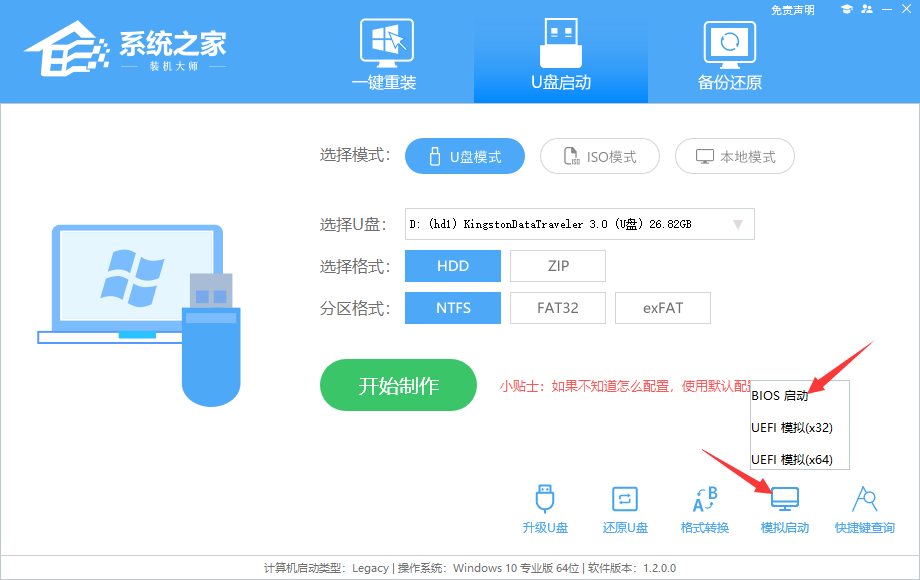
# 摘要
BIOS刷写是计算机硬件维护与升级过程中的重要步骤,尤其是在需要更新固件或解决兼容性问题时。本文首先介绍了BIOS刷写的基础知识,然后详细阐述了使用U盘进行BIOS刷写的准备步骤和操作方法,包括风险评估、启动盘制作、BIOS备份与恢复策略。接着,本文深入探讨了提升刷写成功率的实用技巧、常见的问题诊断与解决方案,以及预防刷写风险的建议。最后,文章通过案例分析介绍了刷写不同品牌主板BIOS的技巧和深入理解BIOS高级功能的方法。本研究旨在为计算机用户提供全面的BIOS刷写指南,以提升计算机系统的稳定性和性能。
# 关键字
BIOS刷写;U盘启动盘;风险评估;系统维护;故障诊断;高级功能优化
参考资源链接:[U盘BIOS刷新教程:制作PE并设置启动优先](https://wenku.csdn.net/doc/77oqrg3j5w?spm=1055.2635.3001.10343)
# 1. BIOS刷写基础知识
BIOS(基本输入输出系统)是计算机启动过程中的核心组件,负责初始化硬件并引导操作系统。随着技术的发展,主板厂商会不断推出BIOS更新,以修复已知问题、提升硬件兼容性和性能。在深入了解BIOS刷写之前,我们先来掌握一些基础知识。
## BIOS的组成与功能
BIOS在计算机启动时首先加载,它包含两个主要部分:固件和启动程序。固件包含对硬件的基本控制代码,而启动程序则负责加载操作系统。BIOS能够进行硬件自检、配置系统参数,并提供故障诊断功能。
## BIOS刷写的重要性
随着硬件的升级或系统需求的变更,原有的BIOS可能不再满足需求。BIOS刷写可以使旧硬件焕发新生,增加对新硬件的支持,或者提供新的安全特性和优化。但刷写BIOS并非无风险,它可能导致系统不稳定甚至无法启动,因此必须谨慎进行。
## BIOS刷写的准备
刷写BIOS前,您需要收集相关信息。首先,确认您的主板型号和当前的BIOS版本,然后从厂商网站下载最新的BIOS文件和相应的刷写工具。务必确保下载的BIOS文件是为您的主板型号量身定制的,避免发生兼容性问题。此外,了解刷写BIOS的过程和可能遇到的问题也非常重要。在开始之前,您还需要确保有稳定的电源和备份的BIOS,以防不测。
# 2. U盘刷BIOS的准备步骤
### 2.1 BIOS刷写的风险与准备工作
#### 2.1.1 刷写BIOS的风险概述
BIOS刷写(更新)是一个对用户有一定技术要求的操作,它涉及到硬件层面的底层配置更改。在执行这个操作时,如果发生意外,可能会导致系统不稳定、无法启动,甚至是硬件损坏。以下是一些刷写BIOS可能遇到的风险:
- 系统无法启动:如果BIOS更新过程中断(例如电源故障),可能会导致BIOS文件损坏,使得系统无法正常启动。
- 硬件损坏:不正确的BIOS文件或者刷写过程可能会损坏主板或其他硬件组件。
- 功能丧失:错误的BIOS设置可能导致计算机某些功能丧失,如USB端口不再工作。
- 安全隐患:在某些情况下,刷写后的BIOS可能存在安全漏洞,需要用户定期关注并更新。
鉴于这些风险,在开始刷写BIOS之前,我们需要做一些准备工作来降低风险。其中包括备份当前的BIOS设置、确认更新的必要性和兼容性以及确保刷写过程中的稳定性。
#### 2.1.2 确认BIOS更新的必要性和兼容性
在进行BIOS更新之前,首先需要确认更新的必要性。通常情况下,厂商会发布BIOS更新来修复已知的bug、提高硬件的兼容性,或者是添加对新技术的支持。以下是确认更新必要性和兼容性的步骤:
1. 访问主板制造商的官方网站,检查是否有BIOS更新适用于您的主板型号。
2. 仔细阅读BIOS更新的发布说明,了解这次更新的目的,例如是否解决了您正面临的问题。
3. 确认新的BIOS版本与您的硬件配置兼容,特别是对于CPU、RAM和其他扩展卡的兼容性。
4. 查看用户反馈或论坛讨论,看看是否有其他用户报告了更新后的问题。
5. 备份当前的系统设置和数据,以防止更新过程中出现意外。
### 2.2 制作U盘启动盘
#### 2.2.1 下载并安装U盘启动盘制作工具
制作U盘启动盘是刷写BIOS的预备步骤之一。用户需要准备一个容量至少为2GB的空白U盘,并下载安装一个可靠的U盘启动盘制作工具。以下是具体步骤:
1. 选择一个信誉良好的U盘启动盘制作工具,例如“Rufus”或“UltraISO”。
2. 从官方网站下载最新版本的工具,并运行安装程序。
3. 按照工具的安装向导完成安装过程。
#### 2.2.2 创建可引导的U盘启动盘
创建可引导的U盘启动盘可以确保在刷写BIOS过程中,计算机可以从U盘启动进入特定的操作环境。以下是创建启动盘的步骤:
1. 插入空白U盘。
2. 打开已安装的U盘启动盘制作工具,选择“创建启动盘”功能。
3. 浏览并选择BIOS更新文件所在的目录,选择正确的文件(通常为`.rom`或`.bin`格式)。
4. 按照提示完成启动盘的制作过程。
5. 完成后,最好在其他计算机上测试U盘启动盘,确保一切正常。
### 2.3 BIOS备份与恢复策略
#### 2.3.1 备份当前BIOS的方法和工具
备份当前BIOS是一项重要的预备工作,它可以在刷写BIOS失败后,恢复到原先的状态。以下是备份BIOS的方法和所需的工具:
1. 确认主板制造商是否提供了BIOS备份工具,如ASUS的“ASUS EZ Flash”、Gigabyte的“@BIOS”等。
2. 如果主板厂商没有提供,可以使用通用的备份工具,如“AWDFLASH”配合BIOS文件。
3. 按照工具的指示,选择备份选项,通常会将当前BIOS保存为一个文件,存放在U盘上。
#### 2.3.2 遇到问题时的恢复策略
即使有了备份,恢复BIOS的过程也可能出现意外。以下是遇到问题时的恢复策略:
1. 重新启动计算机,并在启动时按照特定的按键进入恢复模式(这通常依赖于主板制造商)。
2. 如果无法通过键盘进入,考虑使用硬件跳线强制进入BIOS恢复模式。
3. 在恢复模式下,选择从U盘或其他存储设备加载BIOS备份文件进行恢复。
4. 如果上述步骤失败,联系主板制造商的技术支持获取帮助。
## 第三章:U盘刷BIOS的操作步骤
### 3.1 进入BIOS设置界面
#### 3.1.1 重启计算机并进入BIOS
重启计算机是刷写BIOS的第一步。在重启过程中,需要进入BIOS设置界面来准备刷写过程。具体步骤如下:
1. 关闭所有正在运行的程序,并保存所有工作。
2. 重启计算机。
3. 在计算机启动时,根据屏幕提示连续按下特定按键(通常是`F2`、`Del`或`F10`键)进入BIOS设置界面。
#### 3.1.2 调整启动顺序以使用U盘启动
在BIOS设置界面中,需要调整启动顺序,以确保可以从U盘启动。调整步骤如下:
1. 寻找到“Boot”或者“Boot Order”选项。
2. 将“Removable Devices”或者“USB Storage Devices”移至启动顺序列表的最上方。
3. 保存设置并退出BIOS(通常按`F10`键保存并退出)。
### 3.2 使用U盘启动并刷写BIOS
#### 3.2.1 选择正确的刷写工具和文件
在使用U盘启动进入操作系统前,确保已经将BIOS更新文件放置在U盘中。以下是选择正确刷写工具和文件的步骤:
1. 插入制作好的U盘启动盘。
2. 重启计算机并从U盘启动。
3. 在U盘启动的系统中,打开BIOS更新工具,选择之前准备好的BIOS文件。
4. 确认文件路径无误后,开始更新过程。
#### 3.2.2 正确执行刷写操作和注意事项
在执行刷写操作时,需要格外小心以避免操作失误。以下是正确执行刷写操作的注意事项:
1. 确保计算机有稳定的电源连接,不要在刷写过程中断电。
2. 遵循刷写工具提供的操作指南,不要跳过任何步骤。
3. 在整个刷写过程中,不要移动计算机或U盘。
4. 刷写完成后,不要立即关闭电源,等待计算机自动重启。
### 3.3 刷写完成后的系统配置
#### 3.3.1 进入系统后必要的系统检查
一旦BIOS更新完成并重启,应该立即进行一些基本的系统检查。检查步骤如下:
1. 确认系统是否能够正常启动。
2. 检查所有硬件设备是否正常工作,如键盘、鼠标、显示器等。
3. 进入操作系统后,运行一些基本的软件,如浏览器和文档编辑器,确保没有问题。
#### 3.3.2 BIOS的优化设置和驱动更新
刷写完成后,用户可以考虑对BIOS进行一些优化设置,并更新所有硬件的驱动程序。操作步骤如下:
1. 进入BIOS设置界面,根据需要调整系统时钟、电压和风扇速度等参数。
2. 更新主板、显卡、声卡和其他设备的驱动程序,确保与新BIOS完全兼容。
## 第四章:U盘刷BIOS的实用技巧与问题解决
### 4.1 提升刷写成功率的技巧
#### 4.1.1 了解不同主板的刷写注意事项
不同主板厂商可能有特定的刷写BIOS步骤和注意事项。用户需要:
1. 访问主板官方网站,阅读针对自己主板型号的刷写指南。
2. 注意查看是否有特殊的按键组合或步骤需要在刷写前执行。
3. 检查是否有特定的电源要求,比如需要使用电池供电等。
#### 4.1.2 使用合适的电源管理方法
使用合适的电源管理方法对于成功刷写BIOS至关重要。以下是建议采取的电源管理方法:
1. 使用高质量的电源适配器,确保电源稳定。
2. 在刷写前,确保计算机连接到可靠的电源插座,并关闭所有非必要的外围设备。
3. 如果可能,使用UPS(不间断电源)来避免电力波动导致的问题。
### 4.2 常见问题诊断与解决方案
#### 4.2.1 刷写过程中常见的错误及解决方法
在刷写BIOS过程中可能会遇到各种错误,以下是一些常见的错误及其解决方法:
1. **错误代码**:某些刷写工具会显示错误代码,需要根据错误代码对应的说明来解决问题。
2. **黑屏**:如果在刷写后遇到黑屏,不要惊慌,首先检查显示器连接是否松动,然后尝试重启。
3. **无法启动**:如果是更新失败导致无法启动,需要准备一个BIOS恢复盘或者联系厂商获取技术支持。
#### 4.2.2 遇到刷写失败后的恢复步骤
遇到刷写失败后的恢复步骤是十分关键的,以下是恢复步骤:
1. 使用之前制作的U盘启动盘,启动到U盘系统。
2. 使用BIOS更新工具的恢复功能,将备份的BIOS文件恢复到主板上。
3. 如果恢复工具也失败,那么需要联系主板厂商的技术支持,或者使用硬件跳线来恢复。
### 4.3 预防刷写风险的建议
#### 4.3.1 建立刷写前的检查清单
在进行BIOS刷写前,建议建立一份检查清单,确保所有准备工作都已完成。这包括:
- 确认BIOS更新文件适用于您的主板型号。
- 确保U盘启动盘已制作成功,并已测试过。
- 确保已备份当前BIOS设置和重要数据。
- 检查是否有必要的电源管理措施。
#### 4.3.2 刷写完成后的维护与监控
刷写BIOS成功后,还应该注意后续的系统维护和监控:
- 定期检查系统日志,查看是否有异常信息。
- 确保系统安装了最新的安全更新和驱动程序。
- 观察系统运行状况,看是否有不稳定或性能下降的情况。
## 第五章:进阶BIOS刷写技巧与案例分析
### 5.1 刷写不同品牌主板的BIOS
#### 5.1.1 各大品牌主板刷写方法的差异
不同品牌的主板在刷写BIOS时可能会有特定的要求和步骤。以ASUS、Gigabyte和MSI为例:
- **ASUS主板**:使用“EZ Flash 3”工具,在BIOS界面内直接更新。
- **Gigabyte主板**:可使用“Q-Flash”或“@BIOS”工具,在Windows下或通过U盘启动更新。
- **MSI主板**:使用“MSI Live Update”或“Flash Utility”工具,在BIOS界面或Windows系统中更新。
#### 5.1.2 特殊主板刷写过程的特殊注意点
对于一些特殊或者老旧的主板,刷写BIOS时需要额外注意:
- 对于老旧的主板,可能需要使用ISA或PCI卡上的BIOS更新工具。
- 特殊设计的主板可能需要通过特定的跳线来清除BIOS设置或进入恢复模式。
- 一些主板在刷写BIOS时需要连接额外的硬件如串行端口调试器。
### 5.2 BIOS刷写案例分享
#### 5.2.1 成功刷写案例的步骤和心得
成功刷写BIOS往往需要细致的操作和对过程的深入理解。以下是成功案例的步骤和心得:
- **案例步骤**:首先下载正确的BIOS文件,并确认文件的MD5校验码以保证文件完整。制作好启动U盘后,重启并从U盘引导进入BIOS更新界面。选择更新文件进行刷写,过程中保持计算机的稳定供电,并等待刷写完成。
- **心得分享**:在刷写过程中,保持耐心非常重要,不要进行任何中断操作。确保所有步骤按照主板制造商提供的指南严格执行。
#### 5.2.2 失败案例分析及吸取的教训
刷写BIOS失败的案例可以为后来者提供宝贵的经验。以下是失败案例的分析和教训:
- **案例分析**:在刷写过程中,由于操作失误或电源问题导致了更新失败。在某些情况下,用户可能错误地选择了不适合的BIOS文件,或者在刷写时电脑突然断电。
- **教训总结**:从失败的案例中,我们可以学到在进行刷写前一定要进行备份,确保有足够的电源供应,以及在操作时不要进行任何中断。
### 5.3 深入了解BIOS高级功能
#### 5.3.1 BIOS中高级设置的探索与理解
BIOS中存在许多高级设置,了解和使用这些高级功能可以帮助用户调整和优化硬件性能。例如:
- **内存时序调节**:高级用户可以通过调整内存时序来获得更佳的性能或者更好的稳定性。
- **电压调整**:调整CPU、内存或GPU电压可以榨取更多硬件潜能,但同时也带来了更高的风险。
#### 5.3.2 如何根据需求调整BIOS设置以优化性能
根据自己的需求来调整BIOS设置,可以优化系统的性能表现。以下是优化性能的一些建议:
- **超频**:对于超频爱好者,可以通过BIOS调整CPU、内存等硬件的频率,达到更高的性能。
- **节能设置**:对于需要长时间运行或更佳能效比的用户,可以调整BIOS中的节能设置,比如CPU的C状态控制,以降低功耗。
## 第六章:总结
本文深入探讨了使用U盘刷写BIOS的详细步骤、准备活动、实用技巧以及遇到问题时的解决方案。我们了解了刷写BIOS的风险、准备工作,如何制作和使用U盘启动盘,以及刷写完成后的系统配置。在实践过程中,我们还学习到了提升刷写成功率的技巧、常见问题的诊断与解决方法,以及预防刷写风险的建议。最后,通过不同品牌主板的刷写案例分析,我们深入理解了BIOS的高级功能,并学会了如何根据个人需求调整设置以优化性能。
希望这些详尽的内容可以为IT行业的专业人士提供有价值的信息和参考,并帮助他们在需要进行BIOS刷写时做出明智的决策。
# 3. U盘刷BIOS的操作步骤
## 3.1 进入BIOS设置界面
### 3.1.1 重启计算机并进入BIOS
要开始刷写BIOS,首先需要重启计算机,并在启动过程中进入BIOS设置界面。这一步骤需要在计算机启动时按下特定的键(通常是F2、Del、Esc或其他由制造商定义的键)来中断正常启动流程,进入BIOS设置。
**操作步骤:**
1. 确保U盘启动盘已经准备好,并按照第二章中的说明插入到USB端口。
2. 重启计算机,在启动画面出现时密切注意屏幕底部的提示信息,找到提示按哪个键进入BIOS设置(例如:Press [键] to enter Setup)。
3. 快速按下相应的键,通常会在几秒钟内进入BIOS设置界面。
### 3.1.2 调整启动顺序以使用U盘启动
在BIOS设置界面中,需要调整启动顺序,让计算机从U盘启动。这样做是为了确保计算机在启动过程中加载U盘上的启动工具和BIOS刷写工具,而非从硬盘启动。
**操作步骤:**
1. 使用键盘上的箭头键导航到启动菜单,常见的菜单名称可能为“Boot”、“Boot Options”或者“Startup”等。
2. 在启动菜单中找到“Boot Order”或者“Boot Device Priority”等类似的选项。
3. 使用“+”或“-”键调整启动设备的顺序,把U盘设备移动到列表的最顶端。
4. 确认更改,并保存设置。在保存之前,确保备份当前的BIOS设置是一个好习惯,以防万一需要恢复到原始状态。
5. 退出BIOS设置界面,确保从U盘启动被正确设置,计算机应该会重新启动并尝试从U盘引导。
## 3.2 使用U盘启动并刷写BIOS
### 3.2.1 选择正确的刷写工具和文件
在成功从U盘引导后,你会看到刷写工具的主界面。在这之前,确保你已经下载了适合你主板型号的最新BIOS文件以及相应的刷写工具。
**操作步骤:**
1. 解压缩下载的BIOS文件,确保它保存在U盘上便于访问的位置。
2. 在刷写工具的主界面中,选择“Update BIOS”或者类似的选项来开始更新过程。
3. 选择正确的BIOS文件路径,确认选择的文件与你主板的型号完全匹配。
4. 在进行下一步之前,请仔细检查BIOS文件的名称和版本信息,以避免错误选择文件导致系统无法启动。
### 3.2.2 正确执行刷写操作和注意事项
确保一切准备就绪后,按照刷写工具的提示进行操作。不同的刷写工具界面和步骤可能会有所差异,但大体流程是一致的。
**操作步骤:**
1. 遵循刷写工具的指导,选择“Start Update”或者类似的选项来开始刷写过程。
2. 刷写工具会开始将BIOS文件写入到主板的BIOS芯片中,这个过程可能会花费几分钟时间。请确保在此期间不要关闭电源或者重启计算机。
3. 完成后,刷写工具会提供一个成功的消息或者需要重新启动计算机的提示。
4. 如果在刷写过程中遇到错误消息,请参考第二章中关于备份与恢复的策略,或者联系主板制造商获取支持。
## 3.3 刷写完成后的系统配置
### 3.3.1 进入系统后必要的系统检查
一旦BIOS刷写完成,系统会自动重启并尝试从硬盘启动。如果一切顺利,你应该能够看到操作系统加载。这时候需要进行一些检查来确认系统状态。
**操作步骤:**
1. 确认系统能够正常启动并且操作系统没有出现异常。
2. 进入操作系统后,检查设备管理器确保所有硬件设备都正确识别且驱动正常。
3. 运行一些基础测试软件,比如CPU-Z和GPU-Z等,检查硬件信息是否与预期相符。
### 3.3.2 BIOS的优化设置和驱动更新
完成系统检查后,可能需要对BIOS进行一些优化设置,以确保系统性能和稳定性得到最佳。
**操作步骤:**
1. 进入BIOS设置界面,根据需要调整内存频率、CPU电压等高级设置,提升系统性能。
2. 更新所有硬件设备的最新驱动程序,包括主板芯片组驱动,以确保所有设备的最优性能和兼容性。
3. 在必要时,重新安装操作系统,以获得最佳的系统体验和安全更新。
以上即为使用U盘刷写BIOS的详细操作步骤。整个过程需要谨慎操作,错误的步骤可能会导致系统无法启动。如有疑问,请参考主板制造商提供的官方指南或寻求专业人士帮助。
# 4. U盘刷BIOS的实用技巧与问题解决
## 4.1 提升刷写成功率的技巧
### 4.1.1 了解不同主板的刷写注意事项
主板制造商在设计BIOS时考虑了特定硬件的兼容性,因此不同厂商和型号的主板在刷写BIOS时需采取不同的操作步骤和注意事项。例如,一些主板可能需要在刷写前禁用某些安全特性,或者需要特定的刷写工具和固件文件格式。了解并遵循主板制造商提供的指导手册可以减少刷写错误的可能性。
### 4.1.2 使用合适的电源管理方法
在刷写BIOS期间,确保稳定的电源供应至关重要,因为任何电源的不稳定都可能导致刷写失败。推荐使用UPS(不间断电源)以防断电,同时也要确保电池充满电或者在使用外接电源的情况下进行刷写。如果是在笔记本电脑上进行刷写,建议接上电源适配器,并确保电池电量充足。
#### 示例代码块
假设使用一个特定的刷写工具 `FlashTool.exe` 来更新BIOS,其需要通过命令行参数来控制刷写过程。以下是一个命令行示例:
```bash
FlashTool.exe -s -b BiosFile.BIN
```
参数 `-s` 代表安全模式,而 `BiosFile.BIN` 是要刷写的BIOS文件名。在这个示例中,`FlashTool` 是假设的刷写工具名称,实际中应使用主板制造商推荐或兼容的工具。
### 4.1.3 检查硬件兼容性
在刷写之前,应仔细检查BIOS更新是否与你的硬件配置兼容。通常,主板制造商会在BIOS更新页面提供一个支持的硬件列表或者一个兼容性报告。在刷写BIOS之前,下载并仔细阅读硬件兼容性列表,确保所有的硬件组件都兼容新版本的BIOS。这包括但不限于处理器、内存、硬盘控制器等。
### 4.1.4 考虑环境因素
刷写BIOS时环境因素也会影响成功率,如静电、电磁干扰等。建议在一个干燥、无静电的环境中进行操作,并关闭所有的无线设备,如手机、无线键盘、鼠标等。此外,避免在湿度较高的环境中操作,以防止静电导致的问题。
## 4.2 常见问题诊断与解决方案
### 4.2.1 刷写过程中常见的错误及解决方法
在刷写BIOS过程中遇到错误是相对常见的问题。错误信息通常能够提示问题所在,例如“无效的BIOS文件”可能意味着文件损坏或下载不完全,而“写入失败”可能是由于硬件故障或电源不稳定引起的。通常,解决这类问题首先需要确认刷写工具和BIOS文件的正确性,然后检查硬件状态并确保电源供应稳定。
#### 错误代码示例
| 错误代码 | 描述 | 解决方法 |
| --- | --- | --- |
| 0x00000 | 文件损坏 | 重新下载BIOS文件 |
| 0x00001 | 读取错误 | 检查U盘是否正确连接并有足够空间 |
| 0x00002 | 写入失败 | 确认刷写过程中未断电,U盘无问题 |
### 4.2.2 遇到刷写失败后的恢复步骤
如果在刷写BIOS过程中遭遇失败,第一步是断开电源并移除电池(对于台式机则是关闭电源并断开主板上的电源连接线),防止刷写过程中断导致主板进入不可知状态。然后,重新启动计算机并尝试进入安全模式或使用恢复U盘。如果这些方法无法解决问题,通常需要联系主板制造商或专业技术服务寻求帮助。
### 4.2.3 详细的恢复流程
恢复流程具体步骤可能因主板而异,但以下是一个通用的恢复流程:
1. 断电并移除电池。
2. 将BIOS备份文件放到一个安全的位置(例如U盘)。
3. 重新连接电池,开机后进入BIOS设置。
4. 导入之前备份的BIOS文件。
5. 如果导入失败,尝试使用主板提供的恢复功能或使用专业工具进行修复。
## 4.3 预防刷写风险的建议
### 4.3.1 建立刷写前的检查清单
刷写BIOS是一项风险较高的操作,因此创建并遵循一个详细的检查清单是预防错误的关键步骤。检查清单应包括确认BIOS文件的正确性、检查硬件兼容性、确认环境的安全性等。这不仅包括技术检查,也包括心理准备,如确保有足够的时间来处理整个刷写过程。
### 4.3.2 刷写完成后的维护与监控
刷写BIOS之后,应立即进行系统检查和测试以确保一切正常。这包括运行硬件诊断程序,检查内存、CPU、硬盘等主要部件的运行情况。同时,安装所有最新的驱动程序和操作系统更新,并运行各种应用软件以确保它们正常工作。在后续使用过程中,监控系统温度、性能和稳定性,以早期发现和解决潜在问题。
### 4.3.3 定期备份BIOS
为了预防未来可能出现的硬件故障,建议定期备份当前的BIOS。这可以在刷写新的BIOS版本之前,或在进行硬件升级和更换时,作为一个恢复点。如果刷写失败,可以迅速恢复到之前的稳定状态。某些主板可能内置了备份功能,如果没有,可以考虑使用第三方工具来完成备份。
#### 表格:BIOS刷写前后检查清单
| 项目 | 检查前 | 检查后 |
| --- | --- | --- |
| BIOS文件确认 | 确保下载的是最新版本且与硬件兼容 | 确认刷写成功且系统正常启动 |
| 硬件兼容性 | 检查硬件是否列在兼容列表中 | 运行硬件诊断测试 |
| 环境与电源 | 确保在无静电、干燥的环境中操作;检查电源稳定 | 监控系统在恢复后的表现 |
| 备份文件 | 准备好BIOS文件的备份 | 保留最新备份文件供将来使用 |
| 紧急恢复措施 | 确定恢复流程和工具 | 实施恢复流程并测试是否有效 |
通过以上步骤,可以有效地降低刷写BIOS的风险,确保系统稳定性和性能的最大化。这些措施不仅有助于解决当前的问题,也为将来的系统维护提供了有力支持。
# 5. 进阶BIOS刷写技巧与案例分析
## 5.1 刷写不同品牌主板的BIOS
BIOS刷写并非一项统一的操作流程,不同品牌和型号的主板在刷写时会有不同的方法和注意事项。用户在进行刷写之前,务必仔细阅读对应主板的官方刷写指南。
### 5.1.1 各大品牌主板刷写方法的差异
不同主板厂商提供的BIOS更新文件往往有所区别,例如ASUS、Gigabyte、MSI等。某些主板厂商可能会提供额外的刷写工具或引导程序来辅助更新过程。以下是一些常见的差异点:
- **启动键选择差异**:不同品牌的主板可能会使用不同的按键来进入BIOS或启动到U盘。如ASUS常用的键为`Delete`,而Gigabyte则常用`F12`。
- **刷写工具的差异**:一些品牌可能提供专用的BIOS刷新工具。例如,ASUS提供`EZ Flash 3`工具,而MSI有`MSI Live Update`。
- **文件格式差异**:虽然大多数BIOS文件是`.ROM`格式,但某些品牌可能会使用`.CAP`、`.BIN`或`.IMG`等文件格式。
### 5.1.2 特殊主板刷写过程的特殊注意点
特定型号的主板可能会有特殊的刷写要求,这通常在主板手册或官方网站的技术支持部分详细说明。
- **BIOS恢复过程**:如果在刷写过程中出现意外导致BIOS损坏,某些主板可能需要通过特殊的方式恢复,如使用SPI接口的BIOS闪存器手动刷写。
- **双BIOS功能**:某些高端主板具备双BIOS功能,当主BIOS损坏时,可以通过备份的BIOS进行恢复,提高了刷写的容错性。
## 5.2 BIOS刷写案例分享
在BIOS刷写过程中,成功或失败的案例都具有极高的学习价值。了解他人刷写的经验,可以帮你规避风险,提高成功率。
### 5.2.1 成功刷写案例的步骤和心得
以下是一个成功刷写案例的简要步骤和心得:
1. **准备工作**:确保下载的BIOS版本是最新的,且与主板型号完全匹配。
2. **备份当前BIOS**:使用厂商提供的工具备份当前的BIOS。
3. **刷写过程**:
- 使用制作好的U盘启动盘启动系统。
- 运行厂商提供的刷写工具,并加载BIOS文件。
- 按照提示进行刷写,过程中切勿断电或重启。
**心得**:
- 保持系统稳定,刷写过程中尽量不运行其他程序。
- 多次检查刷写文件是否完整,无损坏。
- 确保刷写工具与主板和BIOS文件完全兼容。
### 5.2.2 失败案例分析及吸取的教训
反面案例同样重要,以下是一个失败案例的简要分析:
1. **问题描述**:刷写过程中因为突然停电导致BIOS损坏。
2. **问题原因**:没有使用UPS(不间断电源)进行刷写操作,导致在刷写过程中意外断电。
3. **解决方案**:使用BIOS恢复盘进行恢复,幸运的是主板带有双BIOS功能,未造成永久性损坏。
**教训**:
- 刷写BIOS时,应尽量保证电源稳定。
- 如条件允许,使用UPS是刷写BIOS时的安全保障。
- 了解主板的恢复机制和手动刷写方法,以防万一。
## 5.3 深入了解BIOS高级功能
BIOS不仅仅是系统启动的桥梁,它还包含了许多可以优化系统性能的高级设置。
### 5.3.1 BIOS中高级设置的探索与理解
不同主板的BIOS界面和功能会有所不同,但通常包括以下高级设置:
- **CPU超频选项**:允许用户调整CPU频率和电压,以获取更好的性能。
- **内存时序调整**:调整内存的时序参数来改善内存性能和稳定性。
- **电源管理设置**:优化电源管理,提升能效或性能。
### 5.3.2 如何根据需求调整BIOS设置以优化性能
根据具体需求调整BIOS设置,可以提升系统的整体性能。以下是一些通用的优化方法:
- **性能优先**:调整电源管理设置到性能模式,关闭不必要的节能选项。
- **稳定性优先**:如果系统稳定性更重要,可以适当降低超频设置,增加电压和时序参数。
- **环境适应性**:根据实际使用环境和硬件配置,进行个性化的BIOS设置。
调整BIOS时,建议详细记录修改前后的设置,并在每次更改后进行测试,确保系统的稳定运行。
最低0.47元/天 解锁专栏 赠100次下载 点击查看下一篇 400次
会员资源下载次数
300万+
优质博客文章
1000万+
优质下载资源
1000万+
优质文库回答
0 0 复制全文 相关推荐 显卡BIOS刷写工具集:AMD ATOM系列支持 VBE7是与显卡相关的BIOS编辑和刷新工具,支持刷写显卡的BIOS。VBE7通常包含了操作向导和界面,以友好的方式引导用户完成刷写过程,降低出错的风险。它可能包括了对不同显卡型号的支持,支持的显卡型号越多,用户在... 解决BIOS刷写错误28:PRR.exe的应用与效果 因此,在刷写BIOS之前,用户需要确认新版本的BIOS与他们的硬件完全兼容,并且遵循所有的刷写指南和预防措施。 3. Error 28: Protected Range Registers are currently set by BIOS:这是在尝试刷写BIOS时,尤其是在... AMI BIOS AFUWIN4.45汉化版:32位与64位BIOS刷写工具 在使用AFUWIN时,用户必须非常小心,因为BIOS刷写是一个风险较高的操作,如果在刷写过程中断电或操作不当,可能会导致主板BIOS损坏,从而使主板变成“砖头”。因此,进行BIOS更新之前,建议用户仔细阅读相关的使用... 【显卡BIOS刷写教程】:如何智能选择最适合的BIOS版本 ![【显卡BIOS刷写教程】:如何智能选择最适合的BIOS版本]...接着,文章详细探讨了显卡BIOS刷写前的准备工作,包括确认兼容性、准备相关工具以及制定备份策略,从而确保刷写过程的安全性。文章进一步详细阐 【联想主板BIOS刷写手册】:一步步带你轻松升级 本文全面解析了联想主板BIOS刷写的概念、前期准备工作、系统配置、实际刷写流程与技巧,以及刷写后的验证与故障排查。通过对BIOS的功能、作用以及刷写目的与重要性的讨论,文章强调了系统兼容性检查、刷写工具与固件... 【BIOS刷写数据备份】:刷写前的准备工作与回滚技巧 本文全面探讨了BIOS刷写与数据备份的基本概念、实践操作、以及相关的高级技巧和注意事项。内容涵盖从刷写前的准备工作、硬件兼容性检查、数据备份、刷写和回滚的实践操作到高级技术应用和未来发展趋势。文章着重于... 【显卡BIOS刷写操作手册】:12个关键步骤确保成功率 本文旨在系统性地阐述显卡BIOS刷写的基础知识、准备工作、操作流程、进阶技巧以及常见问题的解决方案。文章首先介绍了显卡BIOS刷写的基本概念,紧接着详细讲解了在刷写前需要进行的硬件和软件检查、配置以及风险评估... 【显卡BIOS刷写进阶技巧】:解锁所有隐藏功能 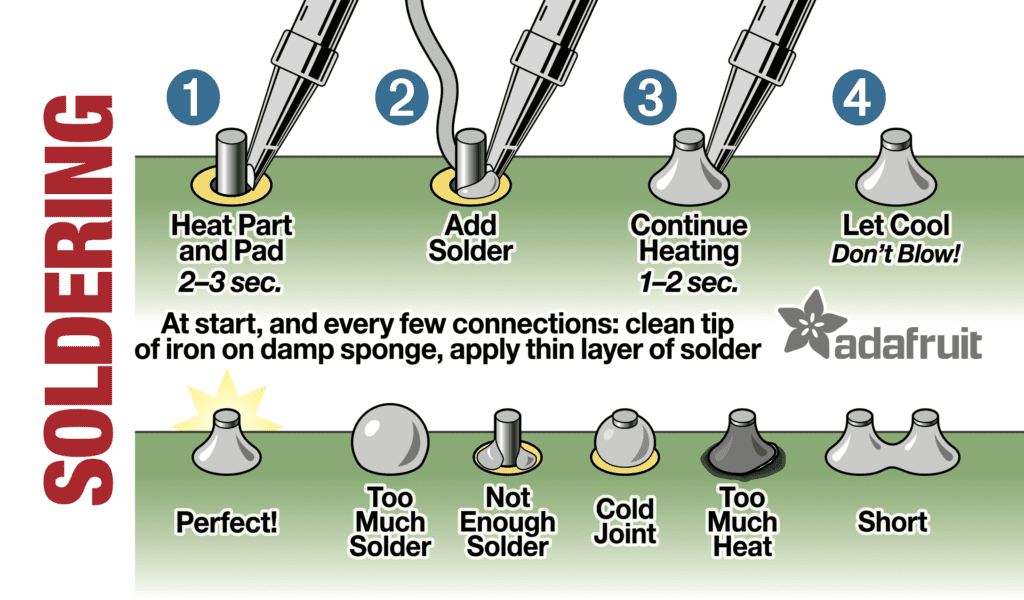
# 摘要
电子捕鱼器是一种利用电场捕鱼的设备,其工作原理基于电场对水生生物的影响。本文详细介绍了电子捕鱼器的设计基础,包括电路设计、部件制作及组装测试等方面,以及电子捕鱼器的实际使用和维护方法。同时,文章探讨了与电子捕鱼器使用相关的法律和伦理问题,并展望了创新技术的引入和未来发展方向。通过对电子捕鱼器全面系统的分析,本文旨在为捕鱼器的设计者、使用者提供理论指导和技术支持,同时关 【Digsilent PowerFactory动态模拟】:详尽解析与真实案例应用 # 摘要
本文旨在介绍Digsilent PowerFactory作为电力系统分析软件的多方面应用。首先,本文概述了PowerFactory的基本理论,包括电力系统的建模基础、动态模拟的理论框架以及用户界面和操作的介绍。接着,深入探讨了PowerFactory在实践应用中的具体操作,包括系统建模、仿真设置和结果分析等。进阶应用部分着重阐述了如何通过自定义模型和脚本编写扩展软件功能,以及并网与分布式发电系统的模拟和电网故障分析。最后,通过工业电网和可再生能源集成的案例研究,展示了PowerFactory在复杂场景中的动态模拟与优化能力。本文为电力系统工程师和研究人员提供了使用PowerFacto 【PLD设计灵活性】:可编程逻辑器件设计的高效之道 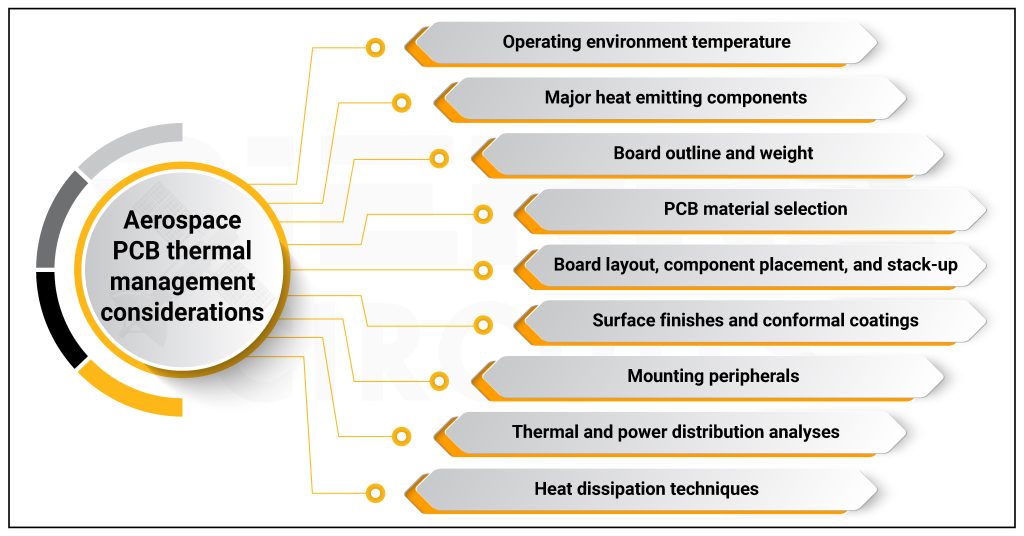
# 摘要
可编程逻辑器件(PLD)因其灵活性和高集成度,在现代电子设计中扮演着越来越重要的角色。本文从PLD的基础理论出发,详细介绍了PLD的定义、分类、核心原理和技术特点,并探讨了其基本架构,包括查找表(LUT)、可编程开关矩阵和可编程输入/输出单元(IPU)。继而,文章重点阐述了PLD的设计工 【CJ60lib用户体验优化策略】:从用户反馈中不断改进界面设计 
# 摘要
用户体验优化是提升软件产品竞争力的关键因素之一。本文首先介绍了用户体验优化的基本概念,然后对CJ60lib用户界面进行了初步分析,包括用户界面设计的重要性以及当前界面的现状评估。通过分析用户反馈,本文提炼出界面改进的关键点,并结合界面设计理论进行了 【Nokia 5G核心网运维自动化】:提升效率与降低错误率的6大策略 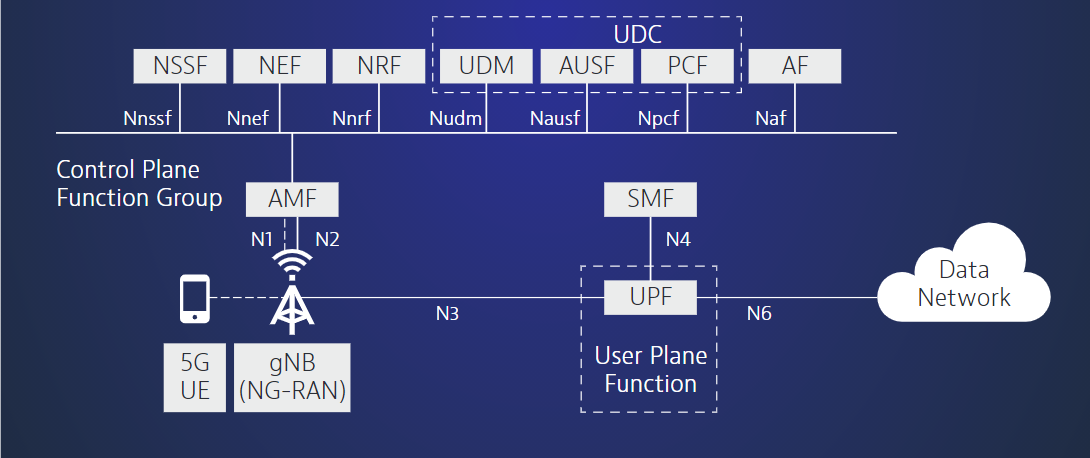
# 摘要
随着5G技术的快速发展,其核心网运维面临一系列新的挑战。本文首先概述了5G核心网运维自动化的必要性,然后详细分析了Nokia 5G核心网架构及其运维挑战,包括组件功能、架构演变以及传统运维的局限性。接着,文章探讨了自动化策略的基础理论与技术,包括自动化工具的选择和策略驱动的自动化设计。重点介绍了Nokia 5G核心网运维自动化策略实践,涵盖网络部署、故障诊断与性能优化的自动化实 【系统文件完整性验证】:WLANAPI.dll和WZCSAPI.dll保护指南 
# 摘要
系统文件完整性验证对于维护系统安全和功能正常运行至关重要。本文首先介绍了WLANAPI.dll和WZCSAPI.dll这两个系统文件的重要角色和功能,接着阐述了文件完整性验证的基本原理与方法,包括散列函数和数字签名的理论基础以及实际应用中的操作步骤。文章重点探讨了保护这些关键系统文件免受DLL劫持和替换攻击的策略,包括防范技术、系统备份与恢复方法,以及利 Qt-libmodus数据库集成:轻松管理数据的8个强大工具 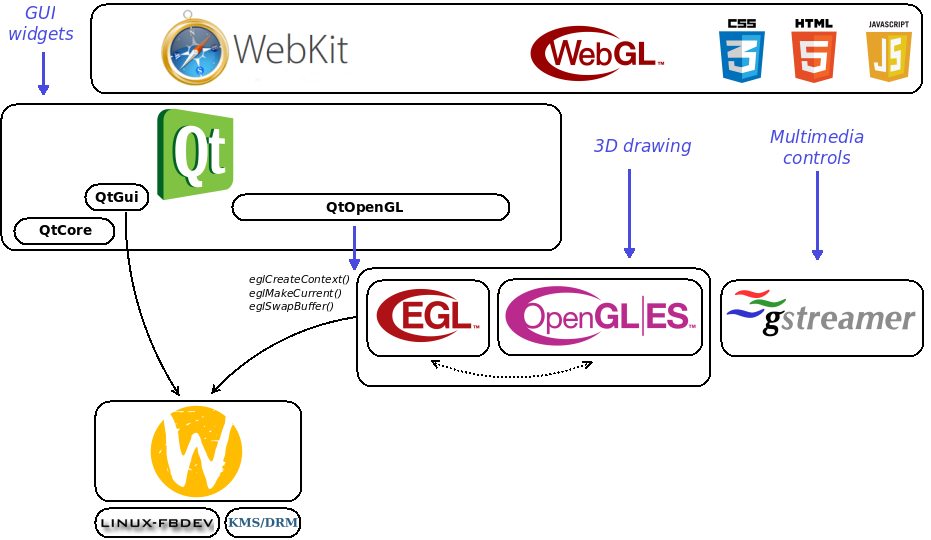
# 摘要
本文详细介绍了Qt-libmodus库在数据库集成方面的应用,探讨了数据库连接的策略、数据模型的创建与管理,以及数据操作与事务处理的最佳实践。通过深入分析数据可视化和报告生成功能的实现,本文为开发者提供了一套完整的数据库操作指南。同时,本文还深入探讨了Qt-libmodus的高级数据库功能,包括复杂查询、数据聚合、性能优化以及数据安全措施,为提高数据库应用的效率与安全性提供了支持。最后,通过具体案例的分析,分享了在复杂应用场景中的问题解决方法和开发经验,旨在帮助开 并发编程:多语言实践与策略选择 ### 并发编程:多语言实践与策略选择
#### 1. 文件大小计算的并发实现
在并发计算文件大小的场景中,我们可以采用数据流式方法。具体操作如下:
- 创建两个 `DataFlowQueue` 实例,一个用于记录活跃的文件访问,另一个用于接收文件和子目录的大小。
- 创建一个 `DefaultPGroup` 来在线程池中运行任务。
```plaintext
graph LR
A[创建 DataFlowQueue 实例] --> B[创建 DefaultPGroup]
B --> C[执行 findSize 方法]
C --> D[执行 findTotalFileS 机械臂三维模型的材料选择与应用:材质决定命运,选对材料赢未来 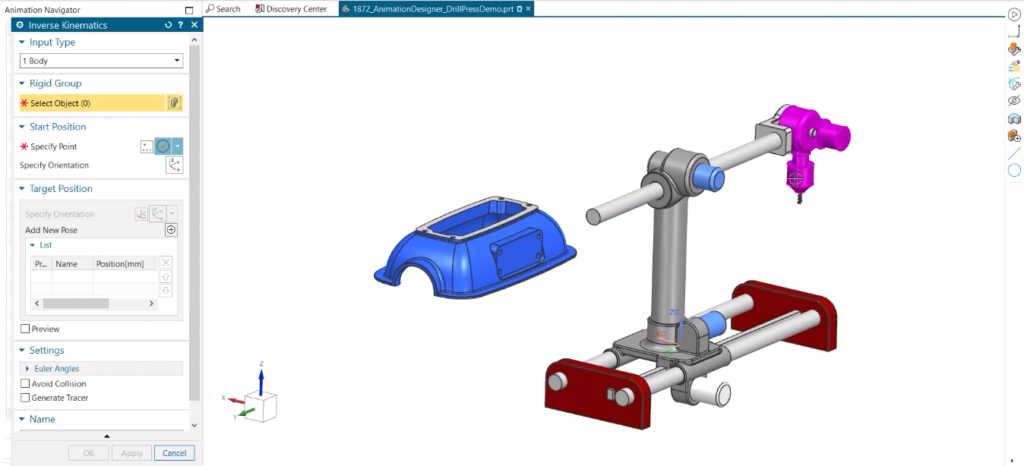
# 摘要
机械臂作为先进制造和自动化系统的重要组成部分,其三维模型设计和材料选择对提高机械臂性能与降低成本至关重要。本文从基础理论出发,探讨了机械臂三维模型设计的基本原则,以及材料选择对于机械臂功能和耐久性的关键作用。通过对聚合物、金属和复合材料在实际机械臂应用案例的分析,本文阐述了不同材料的特性和应用实例。同时,提出了针对机械臂材料 资源上传下载、课程学习等过程中有任何疑问或建议,欢迎提出宝贵意见哦~我们会及时处理!
点击此处反馈